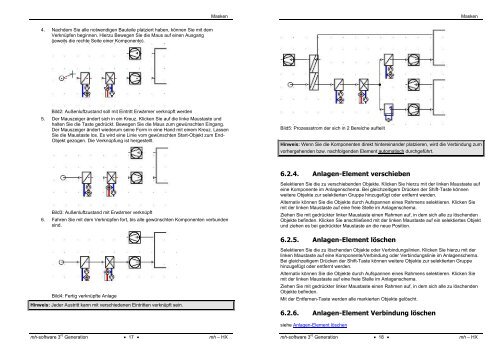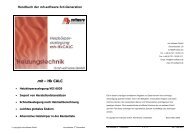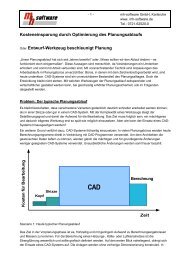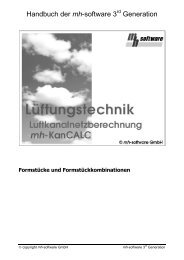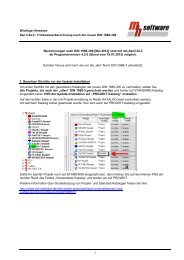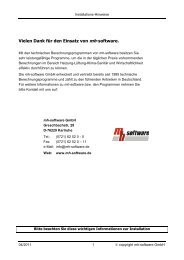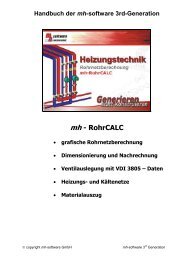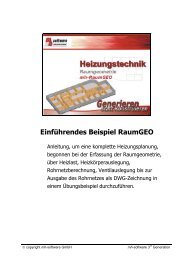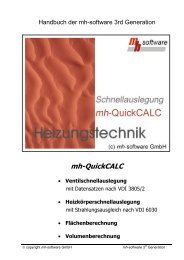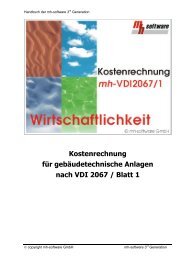mh - HX - mh-software GmbH
mh - HX - mh-software GmbH
mh - HX - mh-software GmbH
Sie wollen auch ein ePaper? Erhöhen Sie die Reichweite Ihrer Titel.
YUMPU macht aus Druck-PDFs automatisch weboptimierte ePaper, die Google liebt.
4. Nachdem Sie alle notwendigen Bauteile platziert haben, können Sie mit dem<br />
Verknüpfen beginnen. Hierzu Bewegen Sie die Maus auf einen Ausgang<br />
(jeweils die rechte Seite einer Komponente).<br />
Masken<br />
Bild2: Außenluftzustand soll mit Eintritt Erwärmer verknüpft werden<br />
5. Der Mauszeiger ändert sich in ein Kreuz. Klicken Sie auf die linke Maustaste und<br />
halten Sie die Taste gedrückt. Bewegen Sie die Maus zum gewünschten Eingang.<br />
Der Mauszeiger ändert wiederum seine Form in eine Hand mit einem Kreuz. Lassen<br />
Sie die Maustaste los. Es wird eine Linie vom gewünschten Start-Objekt zum End-<br />
Objekt gezogen. Die Verknüpfung ist hergestellt.<br />
Bild3: Außenluftzustand mit Erwärmer verknüpft<br />
6. Fahren Sie mit dem Verknüpfen fort, bis alle gewünschten Komponenten verbunden<br />
sind.<br />
Bild4: Fertig verknüpfte Anlage<br />
Hinweis: Jeder Austritt kann mit verschiedenen Eintritten verknüpft sein.<br />
<strong>mh</strong>-<strong>software</strong> 3 rd Generation • 17 • <strong>mh</strong> – <strong>HX</strong><br />
Bild5: Prozessstrom der sich in 2 Bereiche aufteilt<br />
Masken<br />
Hinweis: Wenn Sie die Komponenten direkt hintereinander platzieren, wird die Verbindung zum<br />
vorhergehenden bzw. nachfolgenden Element automatisch durchgeführt.<br />
6.2.4. Anlagen-Element verschieben<br />
Selektieren Sie die zu verschiebenden Objekte. Klicken Sie hierzu mit der linken Maustaste auf<br />
eine Komponente im Anlagenschema. Bei gleichzeitigem Drücken der Shift-Taste können<br />
weitere Objekte zur selektierten Gruppe hinzugefügt oder entfernt werden.<br />
Alternativ können Sie die Objekte durch Aufspannen eines Rahmens selektieren. Klicken Sie<br />
mit der linken Maustaste auf eine freie Stelle im Anlagenschema.<br />
Ziehen Sie mit gedrückter linker Maustaste einen Rahmen auf, in dem sich alle zu löschenden<br />
Objekte befinden. Klicken Sie anschließend mit der linken Maustaste auf ein selektiertes Objekt<br />
und ziehen es bei gedrückter Maustaste an die neue Position.<br />
6.2.5. Anlagen-Element löschen<br />
Selektieren Sie die zu löschenden Objekte oder Verbindungslinien. Klicken Sie hierzu mit der<br />
linken Maustaste auf eine Komponente/Verbindung oder Verbindungslinie im Anlagenschema.<br />
Bei gleichzeitigem Drücken der Shift-Taste können weitere Objekte zur selektierten Gruppe<br />
hinzugefügt oder entfernt werden.<br />
Alternativ können Sie die Objekte durch Aufspannen eines Rahmens selektieren. Klicken Sie<br />
mit der linken Maustaste auf eine freie Stelle im Anlagenschema.<br />
Ziehen Sie mit gedrückter linker Maustaste einen Rahmen auf, in dem sich alle zu löschenden<br />
Objekte befinden.<br />
Mit der Entfernen-Taste werden alle markierten Objekte gelöscht.<br />
6.2.6. Anlagen-Element Verbindung löschen<br />
siehe Anlagen-Element löschen<br />
<strong>mh</strong>-<strong>software</strong> 3 rd Generation • 18 • <strong>mh</strong> – <strong>HX</strong>